电脑显示屏怎么旋转屏幕 笔记本屏幕旋转快捷键
更新时间:2024-04-25 15:04:11作者:xtang
在使用电脑时,有时候我们希望能够旋转屏幕来适应不同的使用场景,对于笔记本电脑而言,旋转屏幕的操作并不复杂,只需要按下特定的快捷键就可以轻松实现。通过调整屏幕的方向,我们可以更加舒适地使用电脑,无论是阅读文档、观看视频还是进行其他操作。掌握这些快捷键,可以让我们更加灵活地利用电脑,提升工作效率和使用体验。
具体步骤:
1.第一种方法:用鼠标右键点击桌面空白处,我们看到“个性化”按钮。鼠标左键点击“个性化”。
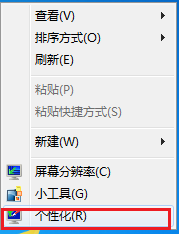
2.在弹出页面的左侧下方,有一个“显示”的字样,鼠标左键单击“显示”按钮。
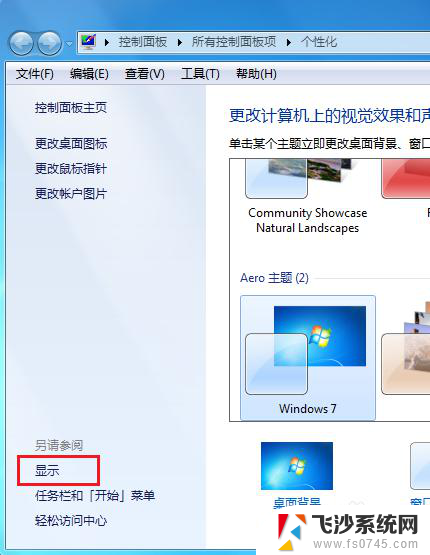
3.在“控制面板”主页下方,有个“更改显示器设置”的按钮,鼠标点击一下这个选项。
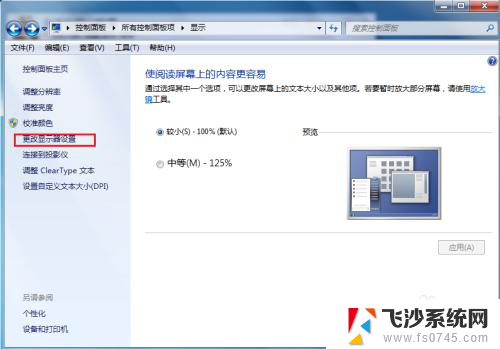
4.在显示器的方向选择中,我们可以有四种旋转的方向,有横向的、纵向的等等。大家选择自己最喜爱的,然后应用——确定就可以了。
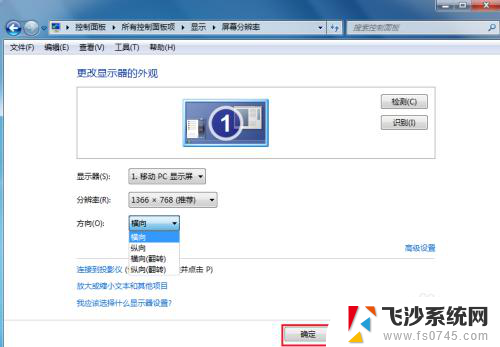
5.第二种方法:在显示器外观的页面中,看到有个“高级设置”,大家点击一下"高级设置"。
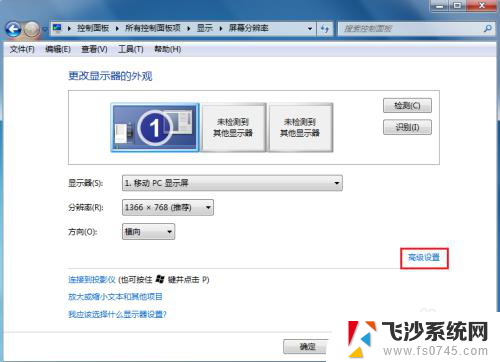
6.弹出了一个属性页面,在弹出页面中点击一下“属性”按钮。
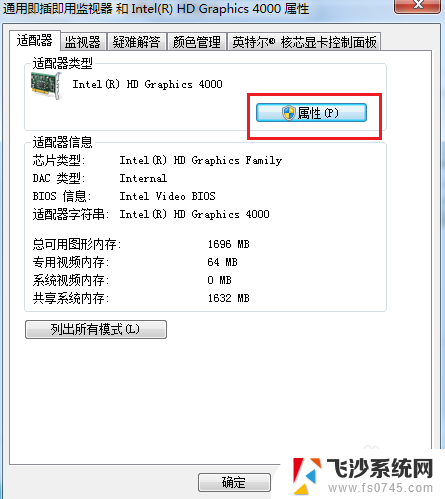
7.在旋转设置里同样有四种设置,依次是要旋转的度数。大家也可以按照这个方式来设置屏幕旋转。
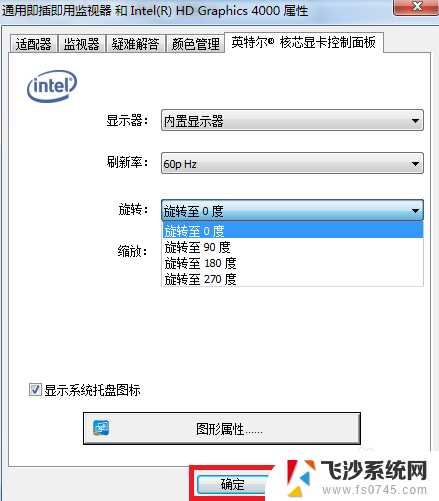
8.第三种方法:利用电脑组合快捷键:按ctrl+Alt+方向键可以旋转显示屏幕,大家要多操作。多实练,就能熟能生巧的更快完成操作。
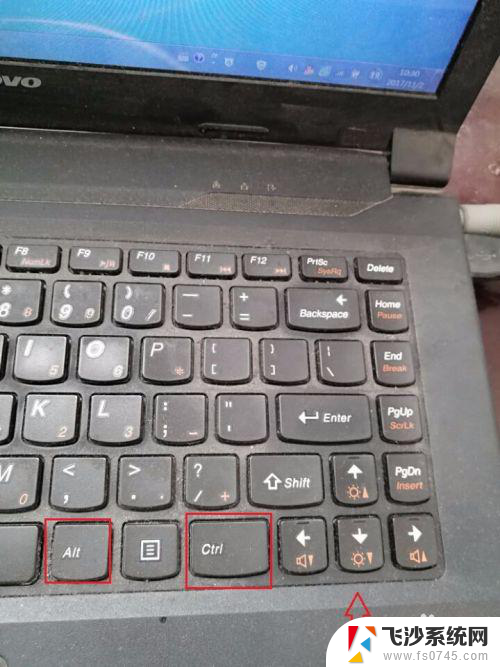
以上就是电脑显示屏如何旋转屏幕的全部内容,如果遇到这种情况,你可以按照以上步骤解决问题,非常简单快速。
电脑显示屏怎么旋转屏幕 笔记本屏幕旋转快捷键相关教程
-
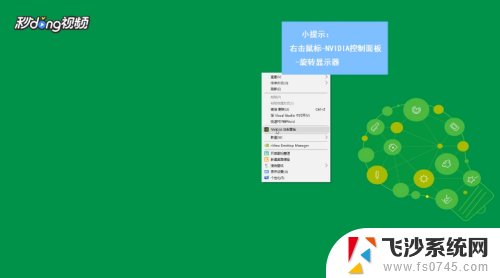 电脑屏幕怎么旋转90度 电脑屏幕如何旋转90度设置
电脑屏幕怎么旋转90度 电脑屏幕如何旋转90度设置2024-04-29
-
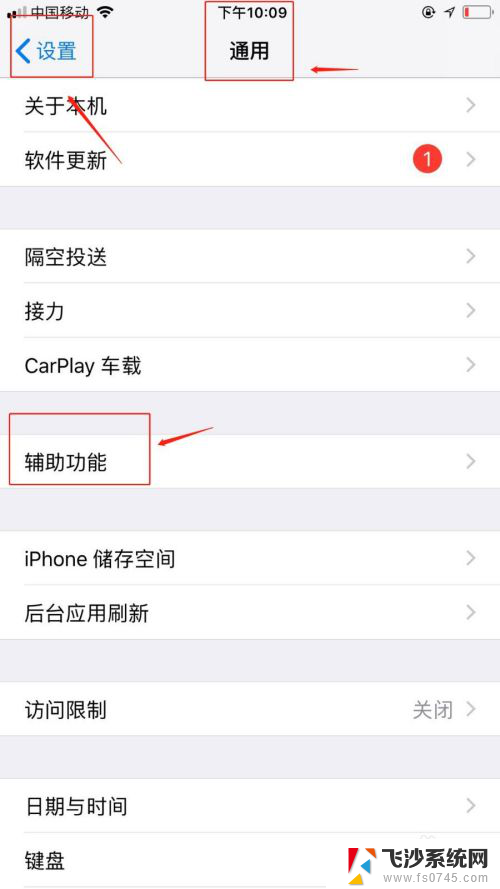 苹果关闭旋转屏幕 苹果手机屏幕旋转关闭方法
苹果关闭旋转屏幕 苹果手机屏幕旋转关闭方法2024-06-19
-
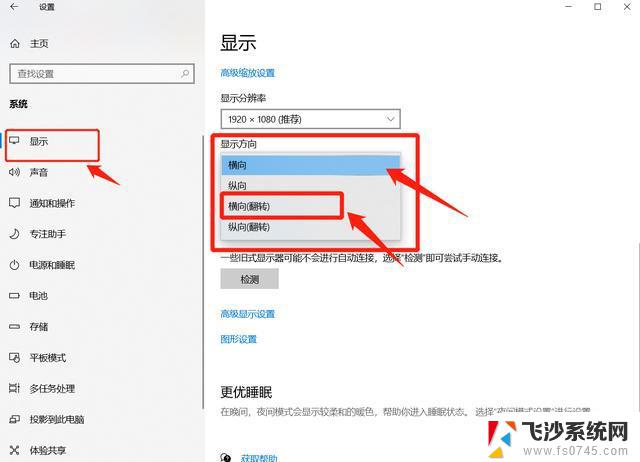 电脑屏幕怎么反转回来 电脑屏幕旋转90度如何调整
电脑屏幕怎么反转回来 电脑屏幕旋转90度如何调整2024-04-03
-
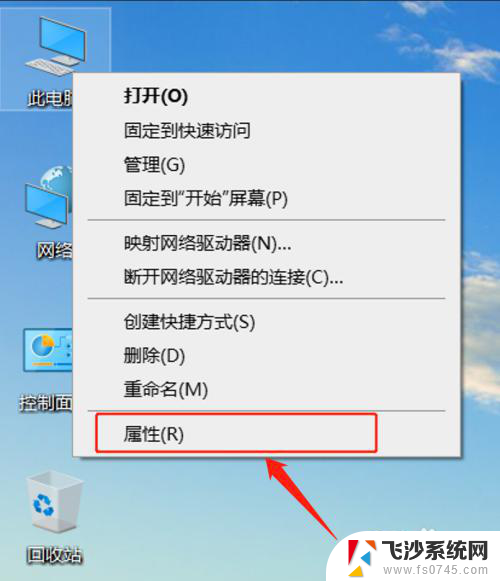 windows竖屏怎么转横屏 电脑屏幕怎么旋转方向
windows竖屏怎么转横屏 电脑屏幕怎么旋转方向2024-10-04
- 平板电脑如何旋转屏幕 华为平板自动旋转设置方法
- 手机屏幕转动怎么关闭 手机屏幕旋转设置在哪里
- 平板怎样旋转屏幕 华为平板自动旋转设置步骤
- 苹果平板不能旋转屏幕怎么办 ipad屏幕无法自动旋转怎么办
- 苹果手机怎么让屏幕固定不旋转 苹果手机如何关闭屏幕自动旋转
- 屏幕反转怎么调整快捷键 电脑屏幕倒了怎么调正
- 电脑怎么打印机连接打印机 电脑连接打印机的步骤详解
- excel汇总表怎么取分表数据 Excel 如何合并多个分表数据到总表
- 笔记本没有鼠标箭头怎么办 电脑鼠标箭头消失了怎么回事
- 笔记本连接wifi但是不能上网 笔记本连接无线网络但无法打开网页怎么办
- 戴尔截屏快捷键 戴尔笔记本电脑截图快捷键是什么
- word中如何合并单元格 word文档合并单元格教程
电脑教程推荐
- 1 word上方的横线怎么删除 word文档如何去掉顶部横线
- 2 workstation12 密钥 VMware12虚拟机激活教程
- 3 苹果12pro怎么连接无线耳机 iphone12耳机连接不上怎么办
- 4 windows压缩文件管理器 Windows 10资源管理器怎么压缩文件
- 5 微信怎么设置提醒不显示内容 如何在微信收到信息时不显示消息内容
- 6 电脑qq怎样删除聊天记录 电脑上QQ聊天记录删除方法
- 7 电脑wps无法卸载 wps office彻底卸载步骤
- 8 电脑按什么重启 快捷键让电脑重启的方法
- 9 电脑桌面横屏了,怎么切换回来 电脑显示屏从横屏切换为竖屏的方法
- 10 excel如何忽略错误 Excel如何忽略所有错误